Fixner incorpora una nueva funcionalidad que permite escanear tickets de compra y reconocerlos automáticamente como «Otros gastos«. De esta forma, el sistema registra el gasto sin necesidad de introducirlo manualmente, ahorrando tiempo y evitando errores.
Debes tener en cuenta que para utilizar esta funcionalidad, es necesario tener activado el módulo de Tesorería. Además, la activación de esta nueva funcionalidad debe solicitarse a nuestro equipo de soporte, ya sea por teléfono o escribiendo a soporte@fixner.com.
Una vez activada la funcionalidad, lo siguiente será configurar los datos necesarios para asociar el escaneo de estos tickets, y para hacerlo, deberemos seguir los siguientes pasos:
- Haz clic sobre el icono de tu usuario (lado superior derecho).
- Haz clic en Configuración en el submenú que se ha desplegado (Recuerda que debes ser «Administrador» para acceder a dicha opción).
- Busca el apartado Escaneo de tickets/facturas y aqui podras definir los «Medios de pago disponibles», los «Tipos de gasto disponibles» a los cuales asociarás estos gastos y la «Cuenta por defecto bancaria» o caja a la cual se remitirán estos gastos en forma predeterminada.
Una vez ya definida la configuración, deberemos entrar a la APP de Fixner y seguir los siguientes pasos:
ir al menú principal
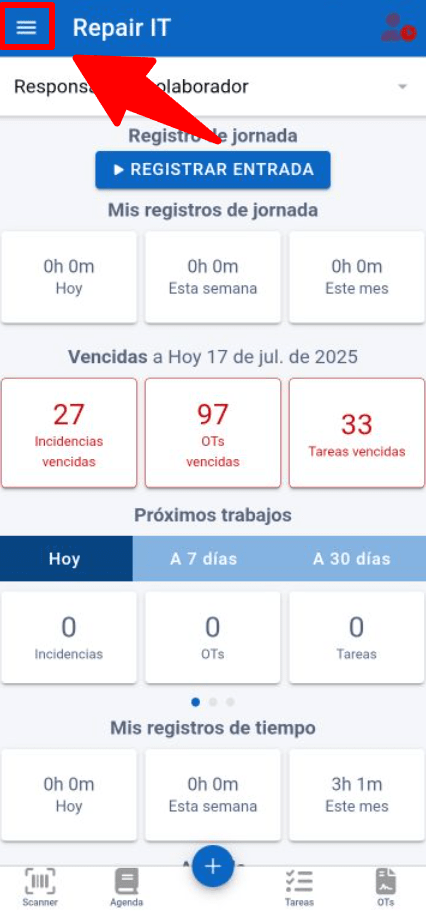
y entrar al menú «Escaneo de tickets»
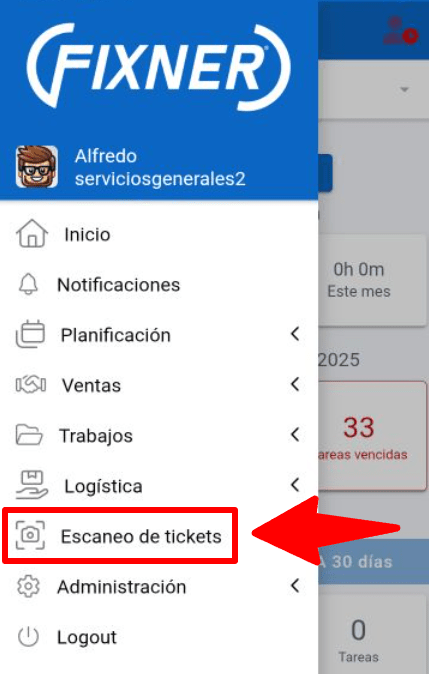
Una vez dentro, se nos abrirá una pantalla donde encontraremos los siguientes botones:
Haz una foto: Permite abrir la cámara de fotos de dispositivo para tomar una fotografía del ticket.
Adjunta una imagen: Permite adjuntar una imagen ya existente desde la galeria de imagenes del dispositivo.
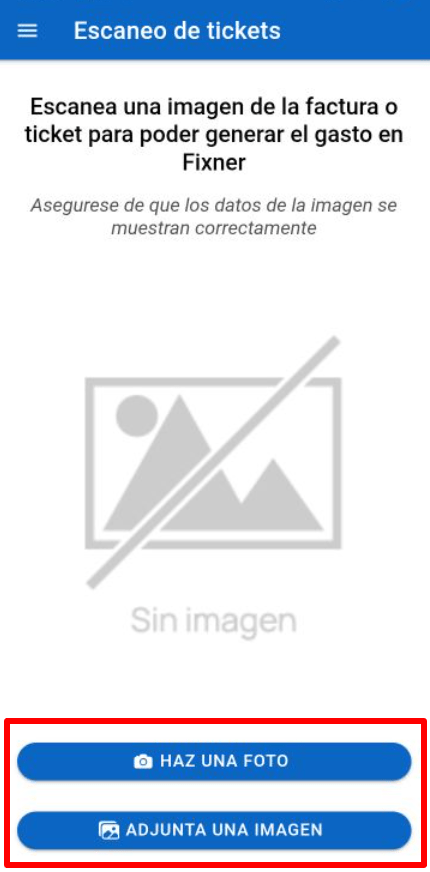
Para este ejemplo, tomaremos una foto al ticket desde la cámara del móvil.
Una vez tomada la fotografía, confirmaremos con el botón de confirmación (✓).
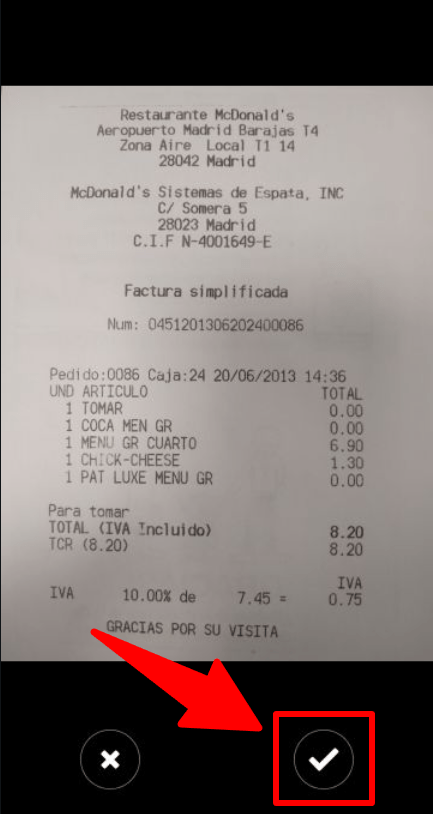
Una vez subida la foto,nos mostrará una pantalla donde confirmaremos el ticket subido.
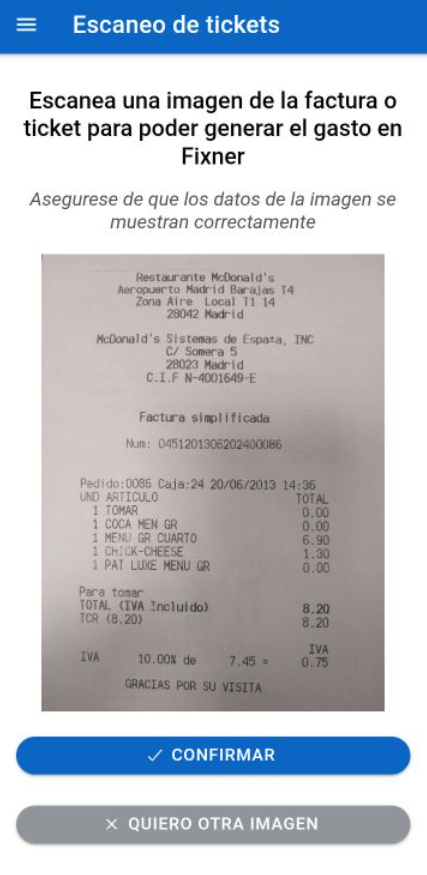
Al confirmar, Fixner analizará los datos del gasto en cuestión, así también nos permitirá agregar cualquier dato que falte en los campos obligatorios (Medio de pago, nombre de proveedor, base imponible, etc).

Una vez que hayamos completado toda la información necesaria, podremos confirmar y guardar el gasto mediante el botón de confirmación (✓).
